Navodila za uporabo eNadzornika kot orodja za upravljanje s člani
Nadzornik je pametno spletno orodje za upravljavce ribolovnih revirjev. Omogoča pregled nad prodajo turističnih ribolovnih dovolilnic, pregled nad uporabo eLRD (ki teče za člane oziroma uporabnike eLRD ločeno na aplikaciji eLRD), izdanimi računi, vpisanim uplenom, osnutki obstoječih dovolilnic. Ponuja tudi možnost vnosa kod za popust, popoln pregled nad delom čuvajske službe (ki teče za čuvaje ločeno na aplikaciji eČuvaj). Novosti Nadzornika sta Nadzorna plošča in sistem za vodenje članstva (rubrika Članstvo).
Nadzorna plošča omogoča grafične prikaze najpomembnejših metrik (številk), rubrika Članstvo pa je namenjena za vodenje člansta oz. letnih ribolovnih dovolilnic. Sistem za vodenje članstva je popolnoma brezplačen in zajamčeno prihrani 80 % časa, ki so ga uporabniki pri večini sedaj porabili za vodenje članstva. Sistem prav tako omogoča vodenje delovnih akcij in opravljenih ur. Do novega Nadzornika je mogoče dostopati preko povezave https://nadzornik.ribiskekarte.si/ Prijavni podatki so enaki, kot so jih imeli uporabniki doslej. Vsebine novega Nadzornika lahko uporabniki preglejujejo ali urejajo skladno s pravicami, ki jim jih dodeli vodstvo določenega upravljavca. Pa spoznajmo novega Nadzornika!
Na nadzorni plošči novega Nadzornika lahko spremljate prodajo kart za tekoči dan, trenutno zasedenost revirjev, prodajo kart po letih in po revirjih. Na levi strani se nahaja meni, kjer najdemo povezave PRODAJA, REVIRJI, ČUVAJ in ČLANSTVO. To so glavne štiri rubrike Nadzornika, ki vsebujejo dodatne funkcionalnosti. Za enostavnejši prikaz smo pripravili tudi kratek video posnetek spodaj.
Letne dovolilnice urejamo v rubriki Članstvo -> Letne dovolilnice. Če letne dovolilnice že imamo, jih urejamo s klikom na ikono svinčnika, ki se nahaja v vrstici dovolilnice na skrajni desni strani. Urejamo naziv, njeno ceno in pa ceno neopravljene delovne ure.
Novo letno dovolilnico dodamo s klikom na črn gumb Dodaj, ki se nahaja v zgornjem desnem delu ekrana. Vnesti moramo naziv, št. obveznih delovnih ur, število dovoljenih gostov, št. ribolovnih dni po skupinah ribolovnih datumov in ceno dovolilnice. Vnos potrdimo s klikom na zeleni gumb Shrani spodaj desno. Pozor: pred vnosom letnih dovolilnic moramo vnesti sezono ribolova. To vnesemo v rubriki Članstvo -> Članstvo s klikom na zeleno ikono plus. Vnesemo letnico sezono in trajanje sezone.
Obvezen vnos gosta določimo le izjemoma, navadno za reprezentančne (izmenjevalne) dovolilnice. Za enostavnejši prikaz smo pripravili tudi kratek video posnetek spodaj.
Preden članom dodelimo določeno dovolilnico, uredimo vsebino kategorij. Te so klasične, ki jih že poznate iz vaših RD (AA, DAA, AM, AČ ...). Kategorije urejamo v rubriki Članstvo -> Kategorija članstva. Posamezno kategorijo uredimo s klikom na ikono svinčnika na desni strani v vrstici kategorije. Urejamo cene članarine, prispevkov, glasila in ostalo (koncesija, članarina v ZRD, …). Kategorije so pomemben del avtomatizacije računov.
Dodamo lahko tudi povsem novo kategorijo s klikom na črni gumb Dodaj v zgornjem desnem delu. Za enostavnejši prikaz smo pripravili tudi kratek video posnetek spodaj.
Član ima lahko eLRD le tako, da se najprej registrira na portalu www.ribiskekarte.si in nato zaprosi za eLRD pri posamezni RD, kjer je član, oziroma drugem upravljavcu. Navodila za člane oziroma nosilce eLRD so na voljo tukaj.
Ko član zaprosi za eLRD, je prošnja člana vidna v eNadzorniku v rubriki Članstvo -> Članstvo. Čakajoča prošnja je označena z ikono temno sive barve, ki predstavlja uro. Člana v RD potrdijo, njegovo prošnjo pa lahko ignorirajo in izbrišejo.
Če je prošnja za eLRD upravičena, člana najprej POTRDIJO s klikom na zeleno kljukico na desni strani v vrstici posamezne prošnje za eLRD. S klikom na zeleno kljukico se odpre posebno okno, v katerem mu v RD določijo kategorijo članstva (AA, AM, ...), nekatere druge lastnosti in tip letne dovolilnice. S klikom na zeleni gumb Potrdi spodaj desno shranijo nastavitve. Pozor! S tem dejanjem član še nima aktivne eLRD, saj nastavitve člana v RD navadno opravijo pred njegovim plačilom članarine in letne dovolilnice. Ko član poravna obveznosti, mu v RD AKTIVIRAJO elektronsko letno ribolovno dovolilnico s klikom na zeleno kljukico v vrstici posameznega potrjenega člana. S tem je aktivacija eLRD zaključena, elektronsko letno ribolovno dovolilnico vidi ribič v svoji aplikaciji in se lahko odpravi na ribolov, ko mu to dopušča pravilnik. Za enostavnejši prikaz smo pripravili tudi kratek video posnetek spodaj.
Novi Nadzornik je odličen za vodenje popolne evidence članov. Člana dodamo v sistem enostavno tako, da v rubriki Članstvo -> Članstvo najprej izberemo ribolovno sezono, nato pa vanjo dodamo člana s klikom na gumb Možnosti -> Dodaj članstvo. Pozor: člani, ki želijo imeti elektronsko letno ribolovno dovolilnico, na portalu sami ustvarijo račun in zaprosijo zanjo.
Vnesemo potrebne podatke. Obvestilo z računom lahko pošljemo preko emaila. V tem primeru pazimo, da imamo pri posameznem članu vnešen njegov email. Za enostavnejši prikaz smo pripravili tudi kratek video posnetek spodaj.
Nekateri člani ne uporabljajo eLRD, temveč imajo papirno letno ribolovno dovolilnico ali pa želijo iz različnih razlogov prejeti račun po navadni pošti. V tem primeru nam sistem oblikuje PDF z računom, ki ga enostavno natisnemo in vložimo v standardno kuverto amerikanko. V kolikor podaljšujemo članstvo za več članov in pripravljamo dopis z računom, izberemo vse člane s papirno dovolilnico, izvedemo podaljšanje (glej točko 7) in sistem bo sam kreiral toliko dopisov (in računov), kolikor je članov. Dopise spet enostavno natisnemo, prepognemo in vložimo v standardno kuverto amerikanko. Dodatni tisk nalepk ali ročno pisanje naslovnikov ni potrebno. Za enostavnejši prikaz smo pripravili tudi kratek video posnetek spodaj.
Izvoz uplena in statistike ribolovnih dni je zelo enostaven. Kliknemo na rubriko Članstvo. Izberemo ribolovno sezono, za katero želimo statistike. Nato kliknemo na zeleni gumb Izvozi zgoraj desno. Izvozimo želeno: Članstvo, Uplen, Ribolovni dnevi ali Seznam članov. Za enostavnejši prikaz smo pripravili tudi kratek video posnetek spodaj.
Novo sezono dodamo enostavno tako, da se pomaknemo v kategorijo članstvo, nato pa kliknemo na ikono “+” (plus) poleg spustnega menija. Določimo ime sezone in veljavnost od - do.
Članom podaljšamo članstvo tako, da najprej izberemo tekočo sezono. Zgoraj desno kliknemo na gumb Možnosti -> Obnovi članstvo. Izberemo določenega člana ali vse naenkrat in kliknemo na gumb Potrdi. Sistem vas opozori, ali želite izbranim članom obnoviti članstvo. Nato vam ponudi možnost pošiljanja dopisa z računom po navadni pošti ali po emailu. Možnost izberete glede na vaše želje. Ko članom podaljšate članstvo, njihove letne karte še niso aktivne. Aktivirate jih po tem, ko poravnajo obveznosti. Za enostavnejši prikaz smo pripravili tudi kratek video posnetek spodaj.
Ob dodajanju novega člana v sistem in pošiljanju dokumentacije za vpis pripravi program avtomatično tudi davčno potrjen račun. Da vam ni potrebno skrbeti za nič drugega, kot za odnos med vami (RD) in članom. Za vse ostalo poskrbi novi Nadzornik. Pozor: preden boste uporabljali sistem za pošiljanje računov, nas kontaktirajte, da vzpostavimo blagajno oziroma povezavo med vami in Finančno upravo (zahteva zakonodajalca).
Ko vnesete v Nadzornika novega člana (papirna karta ali eLRD), se v ozadju oblikuje račun, ki je popoln. Izdane račune najdete v rubriki Prodaja -> Izdani računi. Tam je na voljo tudi izvoz, ki je posebej pripravljen za obdelavo v vašem računovodskem servisu. Za enostavnejši prikaz smo pripravili tudi kratek video posnetek spodaj.
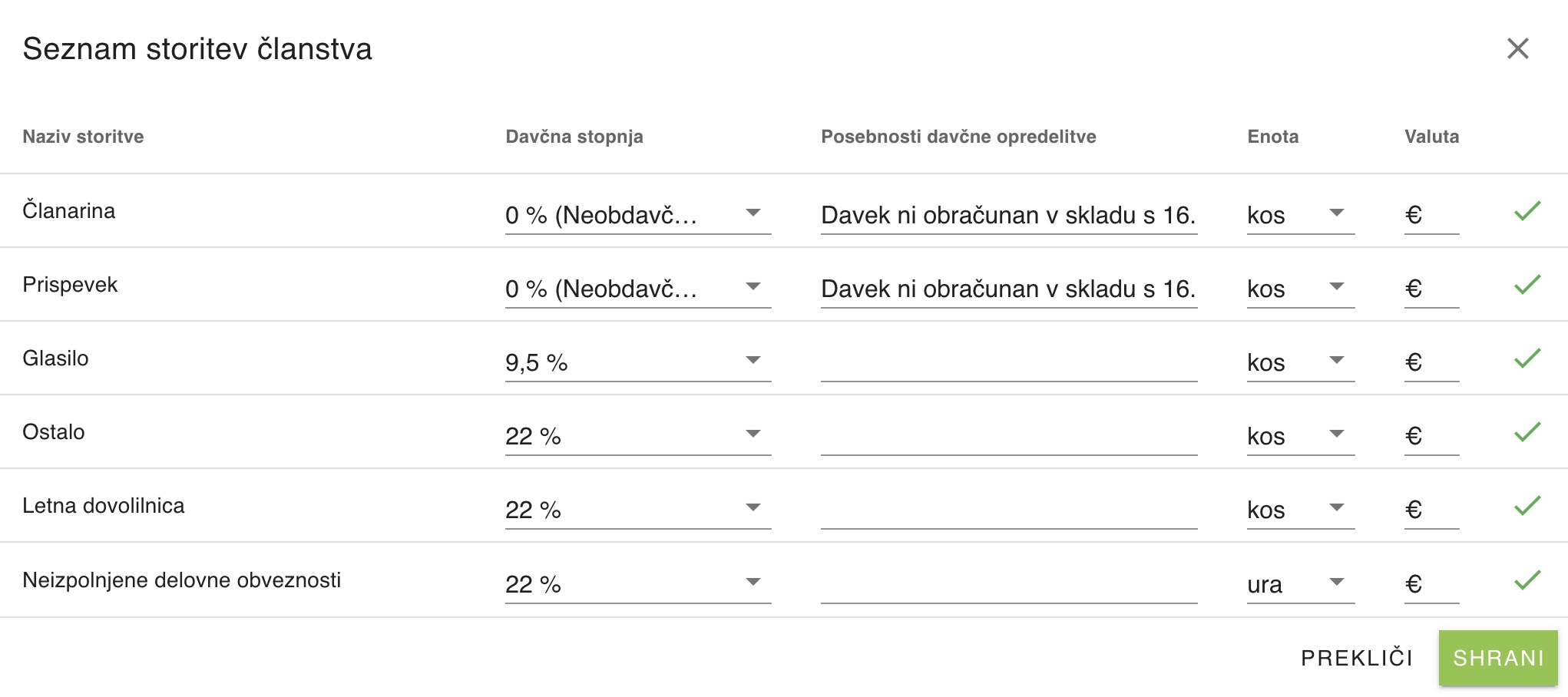 Da bo sistem pravilno izračunal letne pristojbine posameznega člana, mora administrator v RD v Nadzornik najprej vnesti cene dovolilnic, cene neopravljenih delovnih ur in davčne stopnje.
Da bo sistem pravilno izračunal letne pristojbine posameznega člana, mora administrator v RD v Nadzornik najprej vnesti cene dovolilnic, cene neopravljenih delovnih ur in davčne stopnje.
Vnos naredi enkrat letno oziroma po potrebi, če se spremeni cenik RD. Vnos opravi administrator v Nadzorniku v treh korakih.
Popolnoma smo prenovili in posodobili tudi sistem upravljanja z delovnimi akcijami in udeležbe članov na njih. Novo delovno akcijo dodamo v rubriki Članstvo -> Delovne akcije tako, da kliknemo na črn gumb Dodaj v zgornjem desnem kotu. Izberemo čas in podrobnosti delovne akcije, nato pa nanjo povabimo izbrane člane. Člani dobijo vabilo na email (lahko tudi preko SMS), preko katerega udeležbo potrdijo ali zavrnejo.
Na seznamu delovnih obveznosti se v stolpcu Število prijav najprej pokaže, koliko oseb je bilo vabljenih: 0/0 (2). Ko se prijavi ena oseba od dveh vabljenih, se prikaže takole: 0/1 (2). Ko to osebo potrdimo, se prikaže takole: 1/1 (2). Če vabljena oseba vabilo zavrne, se poleg vabila izriše rdeči križ. Za enostavnejši prikaz smo pripravili tudi kratek video posnetek spodaj.
Če smo članu dodelili fizično letno ribolovno dovolilnico, jo na koncu leta zaključimo z določenim statusom, pred tem pa v sistem Nadzornika prenesemo uplen, ki ga je ribič zabeležil v svojo fizično ribolovno dovolilnico. To storimo tako, da kliknemo na Članstvo. Pozorni smo, da izberemo pravo sezono. Najdemo člana, v vrstici njegovega imena se pomaknemo skrajno desno. Kliknemo na ikono "tri pikice" in izberemo možnost Vnos uplena. Po revirjih vnesemo uplenjene ribe in količino. Shranimo. Nato v isti vrstici kliknemo na ikono svinčnika. Odpre se okno Urejanje članstva. Z miško se pomaknemo malo navzdol do rubrike Status dovolilnice. Izberemo Vrnjena in izpolnjena dovolilnica. Če dovolilnica ni bila ustrezno izpolnjena ali so v njej napake, izberemo možnost Vrnjena dovolilnica z napakami. V kolikor ribič še lovi, ima veljavno karto, tega ne urejamo in status dovolilnice je Dovolilnica je v uporabi. Za enostavnejši prikaz smo pripravili tudi kratek video posnetek spodaj.
Nadzorna plošča omogoča grafične prikaze najpomembnejših metrik (številk), rubrika Članstvo pa je namenjena za vodenje člansta oz. letnih ribolovnih dovolilnic. Sistem za vodenje članstva je popolnoma brezplačen in zajamčeno prihrani 80 % časa, ki so ga uporabniki pri večini sedaj porabili za vodenje članstva. Sistem prav tako omogoča vodenje delovnih akcij in opravljenih ur. Do novega Nadzornika je mogoče dostopati preko povezave https://nadzornik.ribiskekarte.si/ Prijavni podatki so enaki, kot so jih imeli uporabniki doslej. Vsebine novega Nadzornika lahko uporabniki preglejujejo ali urejajo skladno s pravicami, ki jim jih dodeli vodstvo določenega upravljavca. Pa spoznajmo novega Nadzornika!
Skoči na:
- Poglavje: Pregled novega Nadzornika (nadzorna plošča)
- Poglavje: Pregled letnih kart (dodajanje, urejanje)
- Poglavje: Kategorije članstva (dodajanje, urejanje)
- Poglavje: Potrditev člana in aktivacija dovolilnice (eLRD)
- Poglavje: Dodajanje člana (papirna letna ribolovna dovolilnica)
- Poglavje: Dodajanje člana (papirna letna ribolovna dovolilnica, obvestilo po navadni pošti)
- Poglavje: Pregled članstva (pregled po sezonah, izvoz uplena, izvoz vpisanih ribolovnih datumov)
- Poglavje: Podaljšanje članstva (in dodajanje nove sezone)
- Poglavje: Izdajanje davčno potrjenih računov
- Poglavje: Določanje cen dovolilnic, neopravljenih delovnih ur in davčnih stopenj
- Poglavje: Dodajanje delovne akcije, vabilo in potrditev udeležbe
- Poglavje: Vračilo fizične dovolilnice, ročni vnos uplena in končni status zaključene dovolilnice
1. poglavje: Pregled novega Nadzornika (nadzorna plošča)
Na nadzorni plošči novega Nadzornika lahko spremljate prodajo kart za tekoči dan, trenutno zasedenost revirjev, prodajo kart po letih in po revirjih. Na levi strani se nahaja meni, kjer najdemo povezave PRODAJA, REVIRJI, ČUVAJ in ČLANSTVO. To so glavne štiri rubrike Nadzornika, ki vsebujejo dodatne funkcionalnosti. Za enostavnejši prikaz smo pripravili tudi kratek video posnetek spodaj.
2. Poglavje: Pregled letnih kart (dodajanje, urejanje)
Letne dovolilnice urejamo v rubriki Članstvo -> Letne dovolilnice. Če letne dovolilnice že imamo, jih urejamo s klikom na ikono svinčnika, ki se nahaja v vrstici dovolilnice na skrajni desni strani. Urejamo naziv, njeno ceno in pa ceno neopravljene delovne ure.
Novo letno dovolilnico dodamo s klikom na črn gumb Dodaj, ki se nahaja v zgornjem desnem delu ekrana. Vnesti moramo naziv, št. obveznih delovnih ur, število dovoljenih gostov, št. ribolovnih dni po skupinah ribolovnih datumov in ceno dovolilnice. Vnos potrdimo s klikom na zeleni gumb Shrani spodaj desno. Pozor: pred vnosom letnih dovolilnic moramo vnesti sezono ribolova. To vnesemo v rubriki Članstvo -> Članstvo s klikom na zeleno ikono plus. Vnesemo letnico sezono in trajanje sezone.
Obvezen vnos gosta določimo le izjemoma, navadno za reprezentančne (izmenjevalne) dovolilnice. Za enostavnejši prikaz smo pripravili tudi kratek video posnetek spodaj.
3. Poglavje: Kategorije članstva (dodajanje, urejanje)
Preden članom dodelimo določeno dovolilnico, uredimo vsebino kategorij. Te so klasične, ki jih že poznate iz vaših RD (AA, DAA, AM, AČ ...). Kategorije urejamo v rubriki Članstvo -> Kategorija članstva. Posamezno kategorijo uredimo s klikom na ikono svinčnika na desni strani v vrstici kategorije. Urejamo cene članarine, prispevkov, glasila in ostalo (koncesija, članarina v ZRD, …). Kategorije so pomemben del avtomatizacije računov.
Dodamo lahko tudi povsem novo kategorijo s klikom na črni gumb Dodaj v zgornjem desnem delu. Za enostavnejši prikaz smo pripravili tudi kratek video posnetek spodaj.
4. Poglavje: Potrditev člana in aktivacija dovolilnice (eLRD)
Član ima lahko eLRD le tako, da se najprej registrira na portalu www.ribiskekarte.si in nato zaprosi za eLRD pri posamezni RD, kjer je član, oziroma drugem upravljavcu. Navodila za člane oziroma nosilce eLRD so na voljo tukaj.
Ko član zaprosi za eLRD, je prošnja člana vidna v eNadzorniku v rubriki Članstvo -> Članstvo. Čakajoča prošnja je označena z ikono temno sive barve, ki predstavlja uro. Člana v RD potrdijo, njegovo prošnjo pa lahko ignorirajo in izbrišejo.
Če je prošnja za eLRD upravičena, člana najprej POTRDIJO s klikom na zeleno kljukico na desni strani v vrstici posamezne prošnje za eLRD. S klikom na zeleno kljukico se odpre posebno okno, v katerem mu v RD določijo kategorijo članstva (AA, AM, ...), nekatere druge lastnosti in tip letne dovolilnice. S klikom na zeleni gumb Potrdi spodaj desno shranijo nastavitve. Pozor! S tem dejanjem član še nima aktivne eLRD, saj nastavitve člana v RD navadno opravijo pred njegovim plačilom članarine in letne dovolilnice. Ko član poravna obveznosti, mu v RD AKTIVIRAJO elektronsko letno ribolovno dovolilnico s klikom na zeleno kljukico v vrstici posameznega potrjenega člana. S tem je aktivacija eLRD zaključena, elektronsko letno ribolovno dovolilnico vidi ribič v svoji aplikaciji in se lahko odpravi na ribolov, ko mu to dopušča pravilnik. Za enostavnejši prikaz smo pripravili tudi kratek video posnetek spodaj.
5. Poglavje: Dodajanje člana (papirna letna ribolovna dovolilnica, obvestilo preko e-maila)
Novi Nadzornik je odličen za vodenje popolne evidence članov. Člana dodamo v sistem enostavno tako, da v rubriki Članstvo -> Članstvo najprej izberemo ribolovno sezono, nato pa vanjo dodamo člana s klikom na gumb Možnosti -> Dodaj članstvo. Pozor: člani, ki želijo imeti elektronsko letno ribolovno dovolilnico, na portalu sami ustvarijo račun in zaprosijo zanjo.
Vnesemo potrebne podatke. Obvestilo z računom lahko pošljemo preko emaila. V tem primeru pazimo, da imamo pri posameznem članu vnešen njegov email. Za enostavnejši prikaz smo pripravili tudi kratek video posnetek spodaj.
6. Poglavje: Dodajanje člana (papirna letna ribolovna dovolilnica, obvestilo po navadni pošti)
Nekateri člani ne uporabljajo eLRD, temveč imajo papirno letno ribolovno dovolilnico ali pa želijo iz različnih razlogov prejeti račun po navadni pošti. V tem primeru nam sistem oblikuje PDF z računom, ki ga enostavno natisnemo in vložimo v standardno kuverto amerikanko. V kolikor podaljšujemo članstvo za več članov in pripravljamo dopis z računom, izberemo vse člane s papirno dovolilnico, izvedemo podaljšanje (glej točko 7) in sistem bo sam kreiral toliko dopisov (in računov), kolikor je članov. Dopise spet enostavno natisnemo, prepognemo in vložimo v standardno kuverto amerikanko. Dodatni tisk nalepk ali ročno pisanje naslovnikov ni potrebno. Za enostavnejši prikaz smo pripravili tudi kratek video posnetek spodaj.
7. Poglavje: Pregled članstva (pregled po sezonah, izvoz uplena, izvoz vpisanih ribolovnih datumov in pregled članov)
Izvoz uplena in statistike ribolovnih dni je zelo enostaven. Kliknemo na rubriko Članstvo. Izberemo ribolovno sezono, za katero želimo statistike. Nato kliknemo na zeleni gumb Izvozi zgoraj desno. Izvozimo želeno: Članstvo, Uplen, Ribolovni dnevi ali Seznam članov. Za enostavnejši prikaz smo pripravili tudi kratek video posnetek spodaj.
8. Poglavje: Podaljšanje članstva (in dodajanje nove sezone)
Novo sezono dodamo enostavno tako, da se pomaknemo v kategorijo članstvo, nato pa kliknemo na ikono “+” (plus) poleg spustnega menija. Določimo ime sezone in veljavnost od - do.
Članom podaljšamo članstvo tako, da najprej izberemo tekočo sezono. Zgoraj desno kliknemo na gumb Možnosti -> Obnovi članstvo. Izberemo določenega člana ali vse naenkrat in kliknemo na gumb Potrdi. Sistem vas opozori, ali želite izbranim članom obnoviti članstvo. Nato vam ponudi možnost pošiljanja dopisa z računom po navadni pošti ali po emailu. Možnost izberete glede na vaše želje. Ko članom podaljšate članstvo, njihove letne karte še niso aktivne. Aktivirate jih po tem, ko poravnajo obveznosti. Za enostavnejši prikaz smo pripravili tudi kratek video posnetek spodaj.
9. Poglavje: Izdajanje davčno potrjenih računov
Ob dodajanju novega člana v sistem in pošiljanju dokumentacije za vpis pripravi program avtomatično tudi davčno potrjen račun. Da vam ni potrebno skrbeti za nič drugega, kot za odnos med vami (RD) in članom. Za vse ostalo poskrbi novi Nadzornik. Pozor: preden boste uporabljali sistem za pošiljanje računov, nas kontaktirajte, da vzpostavimo blagajno oziroma povezavo med vami in Finančno upravo (zahteva zakonodajalca).
Ko vnesete v Nadzornika novega člana (papirna karta ali eLRD), se v ozadju oblikuje račun, ki je popoln. Izdane račune najdete v rubriki Prodaja -> Izdani računi. Tam je na voljo tudi izvoz, ki je posebej pripravljen za obdelavo v vašem računovodskem servisu. Za enostavnejši prikaz smo pripravili tudi kratek video posnetek spodaj.
10. Poglavje: Določanje cen dovolilnic, neopravljenih delovnih ur in davčnih stopenj
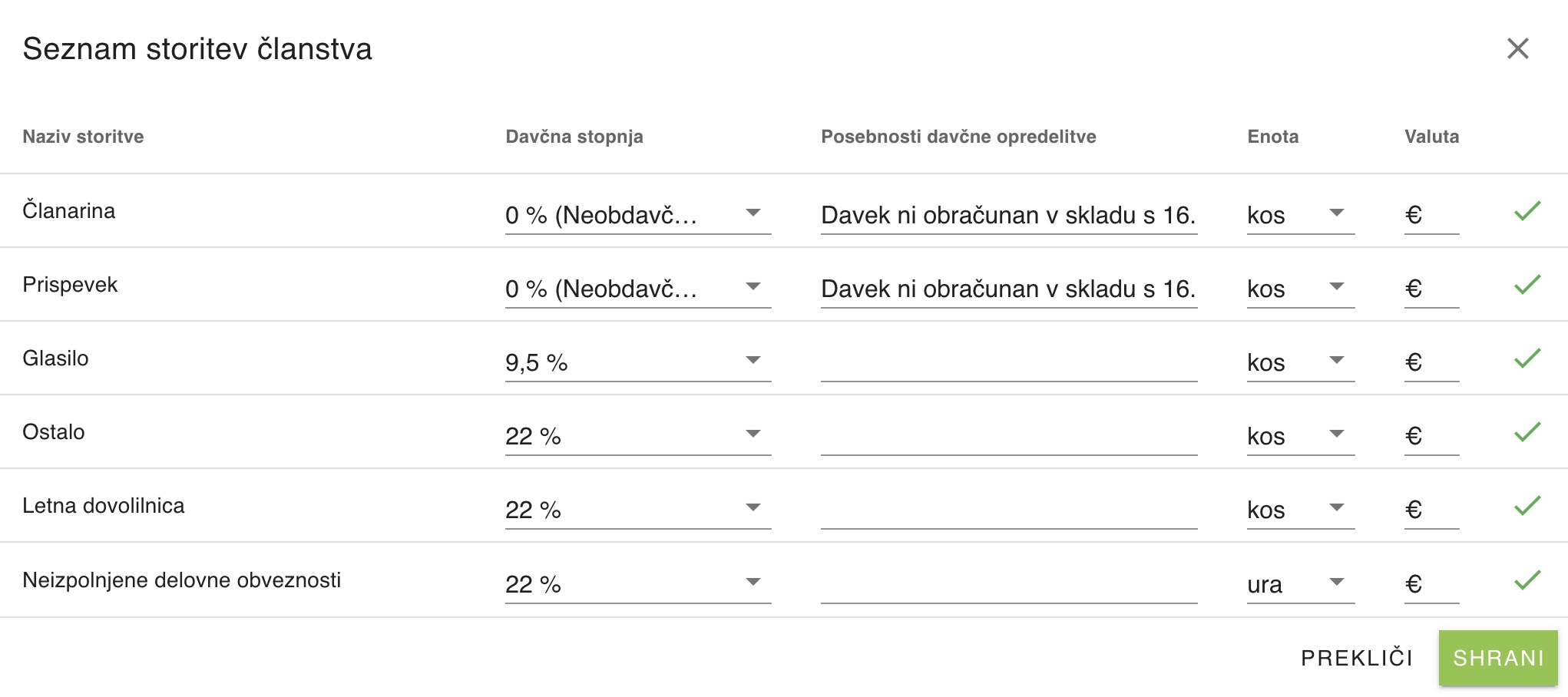 Da bo sistem pravilno izračunal letne pristojbine posameznega člana, mora administrator v RD v Nadzornik najprej vnesti cene dovolilnic, cene neopravljenih delovnih ur in davčne stopnje.
Da bo sistem pravilno izračunal letne pristojbine posameznega člana, mora administrator v RD v Nadzornik najprej vnesti cene dovolilnic, cene neopravljenih delovnih ur in davčne stopnje.Vnos naredi enkrat letno oziroma po potrebi, če se spremeni cenik RD. Vnos opravi administrator v Nadzorniku v treh korakih.
- korak: najprej vnese ceno dovolilnice in neopravljenih delovnih ur. To stori pod Članstvo -> Letne dovolilnice, ko doda novo letno dovolilnico ali ko ureja že obstoječo letno dovolilnico.
- korak: v tem koraku določi ceno članarine in drugih prispevkov posamezne kategorije člana. Cena je za polnoletnega člana navadno drugačna (višja) kot za mladinca ali študenta brez opravljenega ribiškega izpita. To stori pod Članstvo -> Kategorija članstva.
- korak: v tem koraku določi davčne stopnje. To uredi tako, da klikne na Članstvo -> Članstvo -> Možnosti (zgoraj desno) -> Storitve članstva. Pozor: pred vnosom davčnih stopenj mora biti vnešena in registrirana davčna blagajna.
11. Poglavje: Dodajanje delovne akcije, vabilo in potrditev udeležbe
Popolnoma smo prenovili in posodobili tudi sistem upravljanja z delovnimi akcijami in udeležbe članov na njih. Novo delovno akcijo dodamo v rubriki Članstvo -> Delovne akcije tako, da kliknemo na črn gumb Dodaj v zgornjem desnem kotu. Izberemo čas in podrobnosti delovne akcije, nato pa nanjo povabimo izbrane člane. Člani dobijo vabilo na email (lahko tudi preko SMS), preko katerega udeležbo potrdijo ali zavrnejo.
Na seznamu delovnih obveznosti se v stolpcu Število prijav najprej pokaže, koliko oseb je bilo vabljenih: 0/0 (2). Ko se prijavi ena oseba od dveh vabljenih, se prikaže takole: 0/1 (2). Ko to osebo potrdimo, se prikaže takole: 1/1 (2). Če vabljena oseba vabilo zavrne, se poleg vabila izriše rdeči križ. Za enostavnejši prikaz smo pripravili tudi kratek video posnetek spodaj.
12. poglavje: Vračilo fizične dovolilnice, ročni vnos uplena in končni status zaključene dovolilnice
Če smo članu dodelili fizično letno ribolovno dovolilnico, jo na koncu leta zaključimo z določenim statusom, pred tem pa v sistem Nadzornika prenesemo uplen, ki ga je ribič zabeležil v svojo fizično ribolovno dovolilnico. To storimo tako, da kliknemo na Članstvo. Pozorni smo, da izberemo pravo sezono. Najdemo člana, v vrstici njegovega imena se pomaknemo skrajno desno. Kliknemo na ikono "tri pikice" in izberemo možnost Vnos uplena. Po revirjih vnesemo uplenjene ribe in količino. Shranimo. Nato v isti vrstici kliknemo na ikono svinčnika. Odpre se okno Urejanje članstva. Z miško se pomaknemo malo navzdol do rubrike Status dovolilnice. Izberemo Vrnjena in izpolnjena dovolilnica. Če dovolilnica ni bila ustrezno izpolnjena ali so v njej napake, izberemo možnost Vrnjena dovolilnica z napakami. V kolikor ribič še lovi, ima veljavno karto, tega ne urejamo in status dovolilnice je Dovolilnica je v uporabi. Za enostavnejši prikaz smo pripravili tudi kratek video posnetek spodaj.

